Maximum quantity allowed is 999
TCIスペクトルビューアーの使い方
蛍光色素を指定、あるいは検索してスペクトルを表示させることができます。フィルターやレーザーの追加表示も可能です。
スペクトルの印刷や保存には、スクリーンショット(キャプチャ)をお使いください。
1.「蛍光色素」のタブ
化合物を指定して、スペクトルを表示させることができます。
-
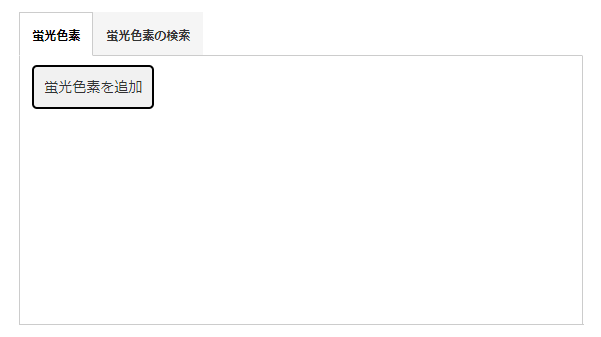
-
「蛍光色素を追加」のボタンをクリックすると、入力欄が追加されます。複数回クリックすることで、複数の入力欄を追加することができます。
-

-
入力欄に半角英数字を入力すると蛍光色素候補リストが表示されます。
蛍光色素名部分をクリックすると励起・蛍光スペクトルが表示されます。
製品コードをクリックすると、製品詳細ページが開かれます。
蛍光色素が追加されると、励起・蛍光スペクトルが表示されます。

チェックボックスと ×
-
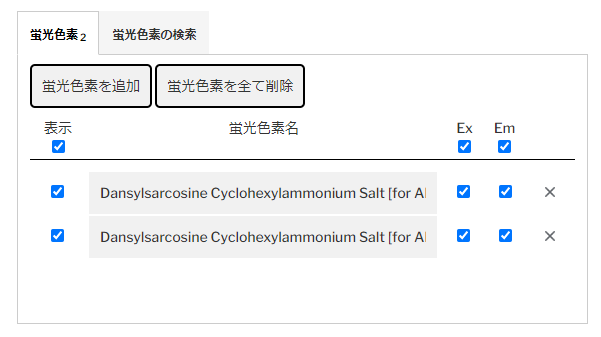
-
タイトル行のチェックボックスと×はリスト全体に反映します。
色素ごとに操作する場合は、各行にあるものを使います。
表示:励起・蛍光スペクトルの表示・非表示を切り替えます。
Ex:励起スペクトルの表示・非表示を切り替えます。
Em:蛍光スペクトルの表示・非表示を切り替えます。
×:その色素が削除できます。
リスト全体を削除する場合は、「蛍光色素を全て削除」クリックします。
表示された励起・蛍光スペクトルをマウスオーバーすると、励起・蛍光スペクトルの最大シグナルに対する、その波長におけるシグナルの割合(%)が表示されます。

2.「蛍光色素検索」のタブ
励起と蛍光のいずれか、もしくは両方で目的の波長に応じた蛍光色素の検索ができます。
-

-
励起または蛍光の右のテキストボックスに検索条件を入力します。
励起の中央にあるバンド幅(nm)は省略できます。
右にあるしきい値(%)には、励起・蛍光スペクトルの最大シグナルに対する指定した波長のシグナルの割合で最低限必要とするものの数値(%)を入力します。
-

-
「検索」ボタンをクリックすると、入力欄の下に検索結果が表示されます。
結果の一覧は、蛍光色素名、Min Ex. (%)、Min Em. (%)で並べ替えることができます。
Min Ex. (%)とMin Em. (%)はしきい値です。
「+」をクリックすることでスペクトルの表示・非表示の切り替えができます。
3.「フィルター」のタブ
フィルターを表示させることができます。
-

-
「フィルターを追加」のボタンをクリックすると、入力欄が追加されます。複数回クリックすることで、複数の入力欄の追加も可能です。
フィルター名(任意)、波長、バンド幅を入力するとチャートに追加表示されます。

チェックボックスと ×
-

-
タイトル行のチェックボックスと×はリスト全体に反映します。
色素ごとに操作する場合は、各行にあるものを使います。
表示:フィルタの表示・非表示を切り替えます。
×:その色素が削除できます。
リスト全体を削除する場合は、「フィルターを全て削除」クリックします。
4.「レーザー」のタブ
レーザーを表示させることができます。
-
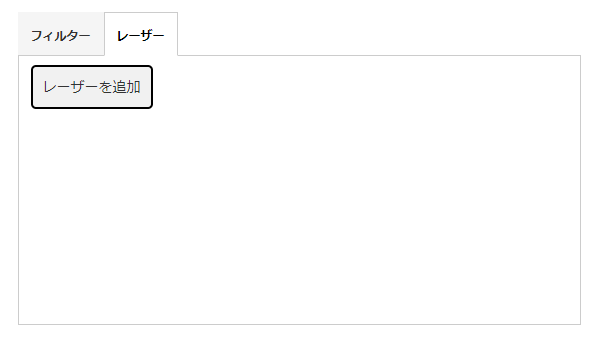
-
「レーザーを追加」のボタンをクリックすると、入力欄が追加されます。複数回クリックすることで、複数の入力欄の追加も可能です。
レーザー名(任意)と波長を入力するとレーザーが追加表示されます。

チェックボックスと ×
-
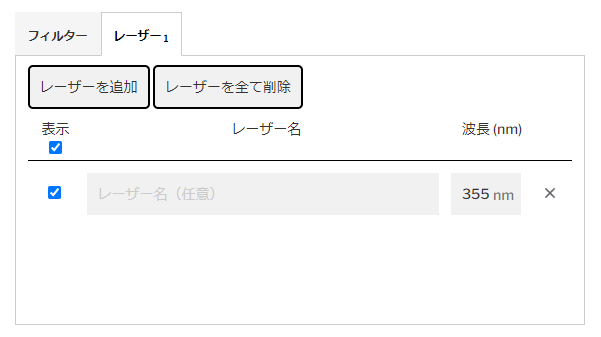
-
タイトル行のチェックボックスと×はリスト全体に反映します。
色素ごとに操作する場合は、各行にあるものを使います。
表示:フィルターの表示・非表示を切り替えます。
×:その色素が削除できます。
リスト全体を削除する場合は、「レーザーを全て削除」クリックします。
